노트북이나 데스크탑 컴퓨터를 오랫동안 사용하다 보면 저장용량이 점점 꽉 차서 부족해지는 것을 느끼실 수 있습니다. 따라서 필요한 소프트웨어를 설치하는 동안 “C 드라이브가 가득 찼습니다.”라는 메시지가 나타납니다. 저장공간이 부족할 경우 시스템 속도 및 업무효율이 저하되어 불편을 겪게 됩니다. 그래서 이번에는 컴퓨터 노트북 공간을 정리하여 C드라이브 공간을 늘리는 방법에 대해 알아보도록 하겠습니다. 컴퓨터 노트북 용량 정리해서 C드라이브 늘리는 방법
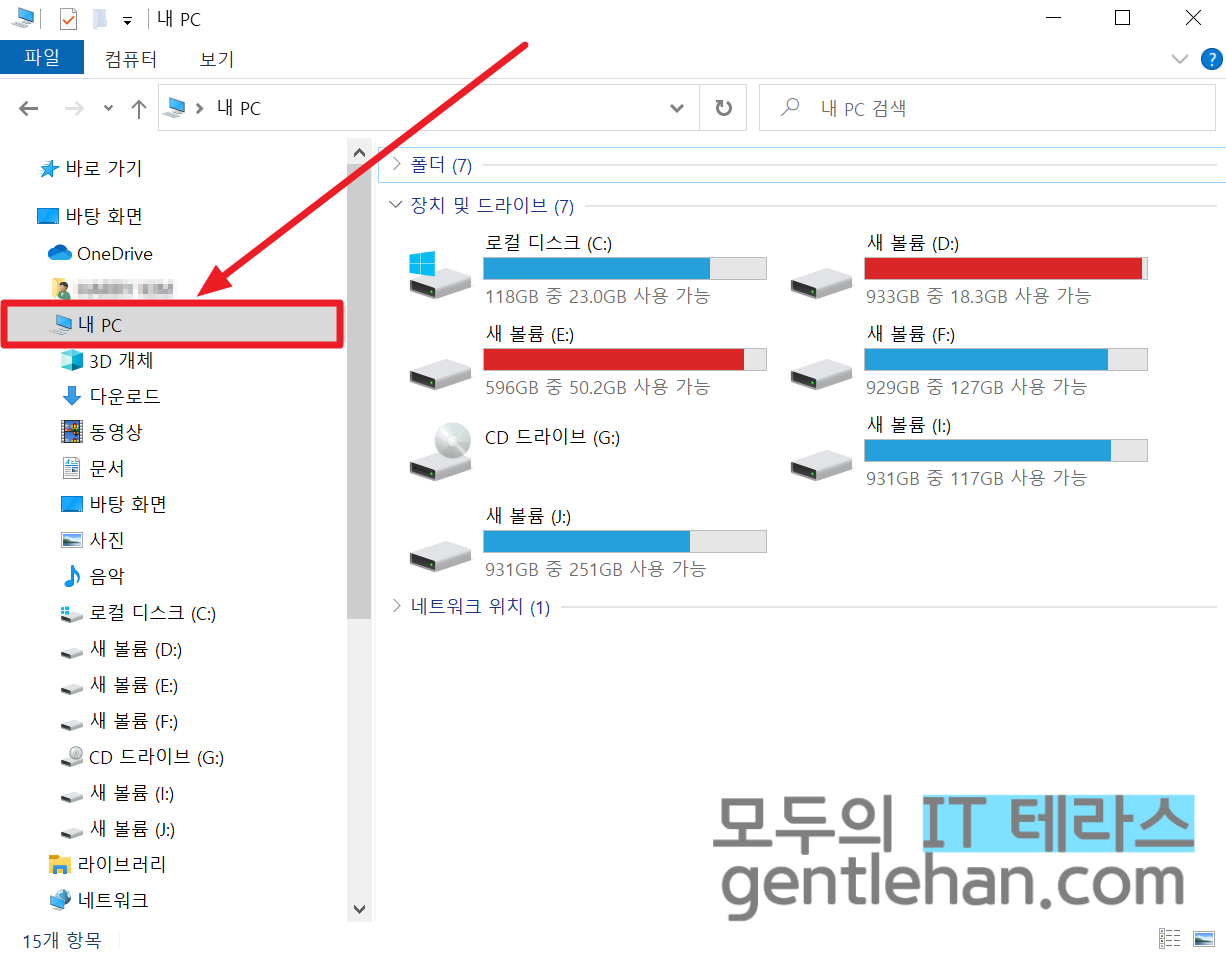
이 방법들은 별도의 프로그램을 설치하지 않고도 사용할 수 있으며, 한번 알아두면 컴퓨터 관리에 도움이 되니 꼭 염두에 두고 사용해 보세요. 물론 걱정하지 마세요. 컴퓨터를 잘 다루지 못하는 초보자도 아주 쉽습니다. 먼저 설정으로 이동하시거나 단축키(Windows+i)를 누르시면 빠르게 실행하실 수 있습니다.
2. 이제 왼쪽 메뉴에서 (시스템)을 선택한 후, 오른쪽 화면에서 (저장소)로 이동하세요.
3. 저장소에 들어가면 로컬 디스크(C:)에 대한 정보와 설치된 앱, 임시 파일 등 다양한 항목이 표시됩니다. 먼저 ‘설치된 앱’을 클릭하세요.
자주 사용하지 않는 앱은 정리해보세요!! 처음으로 설치된 앱 중에서 설치 날짜를 기준으로 사용하지 않는 앱을 정렬하고, 필요 없는 앱은 제거해 보세요. 프로그램 오른쪽의 (…) 버튼을 클릭한 후 (제거)를 선택하면 쉽게 앱을 삭제할 수 있습니다. 이처럼 불필요한 앱을 삭제하면 노트북의 공간도 확보되어 더욱 편안해지기 때문에 꼭 확인해 보세요.
4. 이번에는 저장공간 화면에서 (임시파일)로 이동합니다.
불필요한 임시파일을 제거하세요!! 임시 파일은 말 그대로 프로그램이나 운영체제에서 작업을 처리하기 위해 일시적으로 사용하는 파일이므로, 더 이상 사용하지 않을 경우에는 삭제하여 C드라이브를 확장해 컴퓨터나 노트북의 공간을 확보할 수 있다. 하단의 목록을 보면 휴지통, 최적화 파일 전송 등 다양한 항목을 선택할 수 있습니다. 필요한 경우 해당 항목을 체크한 후 (파일 제거)를 클릭하세요. 참고로 ‘다운로드’는 인터넷에서 파일을 받을 때 저장되는 기본 폴더입니다. 다운로드 폴더로 직접 이동하여 불필요한 파일을 삭제하거나 여기에서 확인하시기 바랍니다.
5. 마지막으로 하단의 ‘카테고리 더보기’를 클릭하신 후 ‘시스템 이용 및 예약’으로 이동하세요.
그러면 ‘최대 절전 모드 파일’에서 6.32GB를 차지하는 것을 볼 수 있습니다. 최대 절전 모드는 현재 작업 중 절전 모드로 전환했다가 다시 켜면 빠르게 이전 상태로 복원되어 작업을 재개할 수 있는 기능입니다. 요즘 SSD를 사용하면 부팅속도가 빨라서 굳이 슬립모드를 사용할 필요가 없습니다. 당신은 아무것도 가질 수 없습니다. C 드라이브가 생각보다 컴퓨터 공간을 많이 차지하기 때문에 확장해야 한다면 이 섹션을 확인하고 아래 단계를 따르세요.
최대 절전 모드를 끄려면 먼저 (Windows 키 + R)을 누르고 ‘cmd’를 입력한 후 (Ctrl + Shift + Enter)를 눌러 관리자 권한으로 명령 프롬프트를 실행하세요. (하단의 돋보기 아이콘을 클릭하면 나타나는 ‘명령 프롬프트’에서 마우스 오른쪽 버튼을 클릭한 후 ‘command’를 입력하고 ‘관리자 권한으로 실행’을 클릭해도 됩니다.) 그리고 ‘powercfg /hibernate off’를 입력하세요. Enter 키를 누릅니다. 현재로서는 아무런 응답이 없기 때문에 제대로 실행이 되었는지 궁금하실 수 있습니다. 내 컴퓨터의 용량이 늘어났는지 확인해 보겠습니다.
다시 시스템 메뉴에 들어가면 이전에 모아두었던 ‘최대 절전 모드 파일’이 더 이상 보이지 않는 것을 볼 수 있습니다. 컴퓨터의 저장용량을 재배치해본 적이 없다면, 노트북 컴퓨터의 C드라이브 용량을 늘리기 위해 제안하는 단계들을 하나씩 실행해보면 컴퓨터의 공간이 더욱 편안해진 것을 확인할 수 있을 것입니다.
지금까지 컴퓨터와 노트북의 용량을 정리하여 C드라이브 늘리는 방법을 알아보았습니다. 이 외에도 C드라이브 외에 다른 드라이브가 있다는 점 참고하시기 바랍니다. 사진, 동영상, 문서 등을 다른 드라이브에 저장해 놓으면 C드라이브 확장에 도움이 됩니다. 그럼, 여러분께서 편안하게 컴퓨터 작업을 즐기시는 데 도움이 되길 바라는 마음으로 이 글을 마치겠습니다.